在Word 2007中插入页码是文档编辑中的常见任务,无论是撰写报告、论文还是制作手册,页码都能帮助读者快速定位到文档的特定部分。本文将详细介绍如何在Word 2007中插入页码,包括页码的位置选择、样式自定义、页码格式设置以及高级技巧,确保您能轻松掌握这一实用技能。
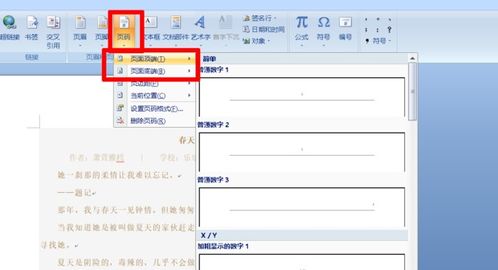
首先,确保您已经打开了需要插入页码的Word 2007文档。如果文档还未创建,请先新建一个文档并保存好,以便后续操作。

1. 找到“插入”选项卡:
Word 2007的界面顶部有多个选项卡,找到并点击“插入”选项卡。这是开始插入页码的第一步。
2. 选择“页码”按钮:
在“插入”选项卡中,找到“页眉和页脚”组里的“页码”按钮。点击它,会弹出一个下拉菜单,提供了多种页码样式和位置的选择。
3. 选择页码的位置和样式:
从下拉菜单中,您可以选择将页码放置在页面的顶部(页眉)或底部(页脚),以及选择不同的对齐方式(左、中、右)。选择好后,点击对应的选项,页码就会自动添加到每一页的指定位置。
4. 预览和确认:
插入页码后,您可以预览文档,确保页码的位置和样式符合您的要求。如果需要调整,可以重复上述步骤进行修改。
虽然Word 2007提供了多种预设的页码样式,但有时候我们可能需要更个性化的页码格式。这时候,您可以利用“格式页码”功能进行自定义。
1. 打开“格式页码”对话框:
在“插入”菜单中点击“页码”后,选择“格式页码”。或者在已经插入页码的情况下,再次点击“页码”按钮,选择“设置页码格式”。
2. 选择页码编号格式:
在弹出的对话框中,您可以选择页码的编号格式,如阿拉伯数字、罗马数字等。此外,还可以选择页码编号的起始数字,以及是否包含章节号等高级选项。
3. 设置页码显示格式:
如果您希望页码显示为“第x页,共y页”的格式,可以在“格式页码”对话框中进行设置。选择“普通数字”作为页码格式,然后勾选“包含章节号”或类似的选项(具体选项名称可能因Word版本而异),并在后面的文本框中输入“第 [页码] 页,共 [总页数] 页”。注意,这里的[页码]和[总页数]是Word自动填充的占位符,无需手动输入。
4. 应用更改:
设置好页码格式后,点击“确定”按钮应用更改。此时,文档中的页码就会按照您设置的格式进行显示。
插入页码后,您可能还需要调整其样式,比如字体、大小和颜色等。这时候,您可以进入页眉和页脚的编辑状态,然后选中页码部分进行调整。
1. 进入页眉和页脚编辑状态:
双击文档中的页码或页眉/页脚区域,进入页眉和页脚的编辑状态。此时,您会看到页码被选中,并且Word的界面顶部出现了“页眉和页脚工具”选项卡。
2. 调整页码样式:
在“页眉和页脚工具”选项卡中,您可以使用字体、段落等工具来调整页码的样式。比如,可以选择字体类型、大小、颜色等属性;还可以设置页码的对齐方式、行距等段落属性。
3. 退出页眉和页脚编辑模式:
完成所有设置后,点击“关闭页眉和页脚”按钮或直接双击文档的正文部分,返回到正常的编辑状态。此时,您设置的页码样式就会应用到整个文档中。
有时候,我们可能希望从文档的某一页开始编号,而不是从第一页开始。这时候,您需要使用分隔符和设置起始页码的功能。
1. 插入分隔符:
在需要开始新页码编号的页面之前,点击“页面布局”选项卡中的“分隔符”按钮。选择“分节符”下的“下一页”选项。这样,文档就会被分成两个节,您可以在每个节中设置不同的页码格式和起始数字。
2. 设置起始页码:
双击需要开始新页码编号的页面的页脚区域,进入页眉和页脚的编辑状态。然后,点击“页码”功能区上的“设置页码格式”按钮。在弹出的对话框中,选择您希望的页码编号格式,并在“起始页码”框中输入您希望的起始数字。点击“确定”按钮应用更改。
3. 调整页码位置和对齐方式:
如果需要,您还可以调整新页码的位置和对齐方式。在页眉和页脚编辑状态下,选中页码部分,然后使用“页眉和页脚工具”选项卡中的对齐工具进行调整。
4. 应用更改并退出编辑模式:
完成所有设置后,点击“关闭页眉和页脚”按钮或直接双击文档的正文部分,返回到正常的编辑状态。此时,您设置的从指定页开始编号的页码就会应用到文档中。
最后,别忘了保存您的文档。点击左上角的“Office按钮”(通常是一个带有Word图标的圆形按钮),选择“保存”或“另存为”选项来保存您的文档。确保选择一个安全的位置并给文档起一个易于识别的名字,以便将来查找和使用。
通过以上步骤,您可以在Word 2007中轻松插入并自定义页码,满足各种文档编辑需求。无论是简单的页码编号还是复杂的页码格式,Word 2007都提供了丰富的选项供您选择。希望本文能帮助您更好地掌握这一实用技能!
59.81M星露谷物语修改器手机版
40.05M对峙2像素版
62.72MLo研社正版洛丽塔购买app
4.10M资源快搜app
124.83M2026美团众包抢单辅助
17.05MmelonDSswitch版
69.78M黑暗崛起内置菜单版
136.51M肉先生
29.70M泰坦机甲安卓版
53.78M迷你校园商店安卓版
本站所有软件来自互联网,版权归原著所有。如有侵权,敬请来信告知 ,我们将及时删除。 琼ICP备2023003481号-5